
Отсуството или исчезнувањето на кратенката на прелистувачот од работната површина е многу чест проблем. Ова може да се случи како резултат на неточно чистење на компјутерот, како и ако не сте провериле Креирај кратенка при инсталирање на прелистувачот. Обично можете да ја решите оваа тешкотија со создавање на нова датотека за врски со веб-прелистувач.
Создадете кратенка на прелистувачот
Сега ќе разгледаме неколку опции за тоа како да инсталирате линк за документи до работната површина (десктоп): со влечење или спуштање на прелистувачот до саканата локација.
Метод 1: испратете датотека што покажува кон прелистувачот
- Треба да ја пронајдете локацијата на прелистувачот, на пример, Google Chrome. За да го направите ова, отворете "Овој компјутер" продолжете на адресата:
C: Program Files (x86) Google Chrome Application chrome.exe - Откако ја пронајдовте апликацијата на веб-прелистувачот, кликнете на неа со десното копче на глувчето и изберете во менито за контекст „Поднесете“а потоа и став "Десктоп (креирај кратенка)".
- Друга опција е едноставно да се повлече и испушти апликацијата "chrome.exe" на работната површина.
- Кликнете со десното копче на празната површина на работната површина и изберете Креирај - Кратенка.
- Appearе се појави прозорец каде што мора да ја наведете локацијата каде се наоѓа предметот, во нашиот случај, прелистувачот Google Chrome. Притиснете го копчето „Преглед“.
- Ја наоѓаме локацијата на прелистувачот:
C: Program Files (x86) Google Chrome Application chrome.exeНие кликнуваме ОК.
- Во редот ја гледаме патеката што ја наведовме на прелистувачот и кликнуваме „Следно“.
- Од вас ќе биде побарано да го промените името - напишете Google Chrome и кликнете Готово.
- Сега на работниот простор можете да ја видите генерираната копија на веб-прелистувачот, поточно, кратенка за да ја стартувате брзо.

Може да ја пронајдете папката Google Chrome на следниов начин: отворете "Овој компјутер" и внесете го полето за пребарување "chrome.exe",

и потоа кликнете „Внесете“ или копче за пребарување.



Метод 2: креирајте датотека што покажува кон прелистувачот



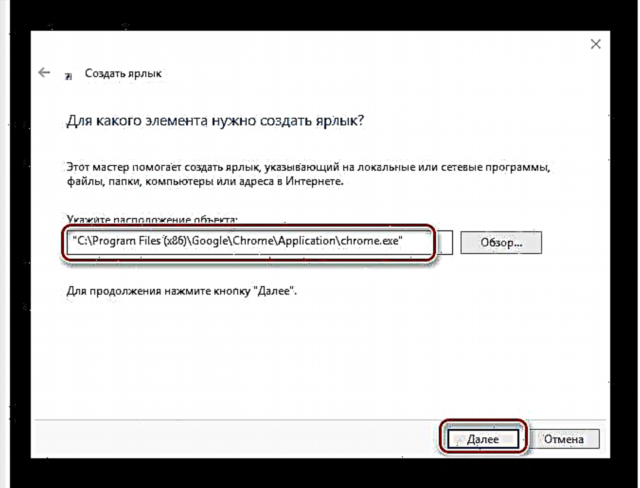

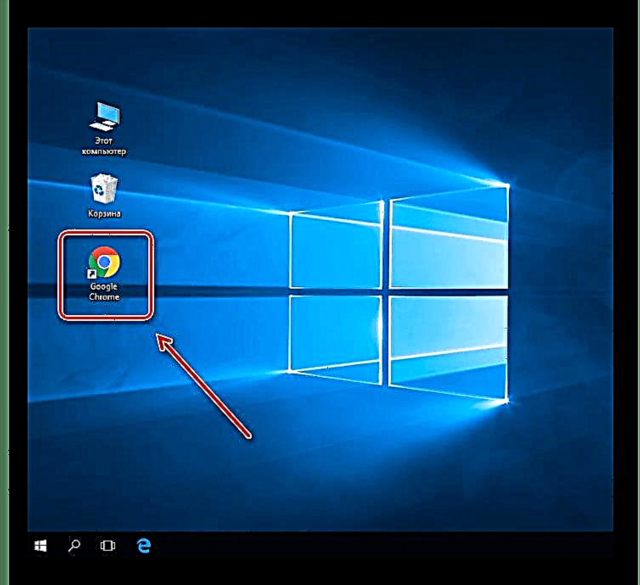
Лекција: Како да ја вратите кратенката "Мојот компјутер" во Windows 8
Затоа, ги разгледавме сите начини да создадеме кратенка на веб-прелистувачот на работната површина. Отсега, неговата употреба ќе ви овозможи брзо да го стартувате прелистувачот.











